Как использовать IFS функции в Excel
В этой статье мы узнаем, как использовать функцию IFS в Excel 2019. Эта функция не работает в Excel 2016 и более ранних версиях.
Функция IFS — это функция, которая работает с логическим тестом, например функцией IF.
Он запускает несколько логических тестов в одной формуле точно так же, как вложенный IF. Это легче понять.
Синтаксис:
=IFS (test1, value1, [test2, value2], ...)
Давайте разберемся с этой функцией на примере.
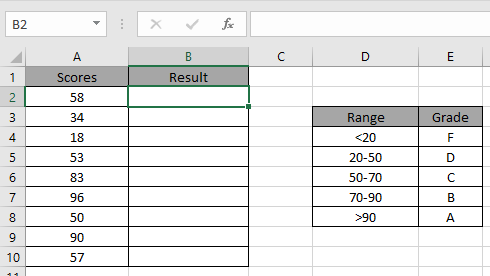
Нам нужно найти оценку для соответствующих баллов.
Используйте формулу
=IFS(A2<20,”F”, A2<50,”D”, A2<70,”C”, A2<90,”B”, A2>90,”A”)
A2 «F»: вернуть F, если test1 удовлетворяет.
A2 «D»: вернуть D, если test2 удовлетворительно.
A2 ”B”: вернуть B, если test3 удовлетворяет.
A2> 90: test4 «A»: вернуть A, если test3 удовлетворяет.
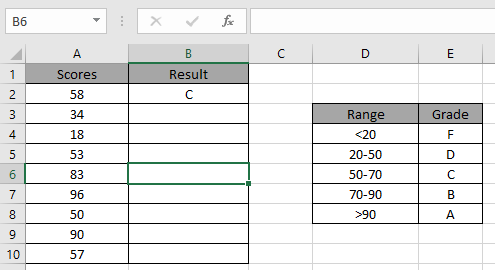
Применение формулы в других ячейках с помощью CTRL + D.
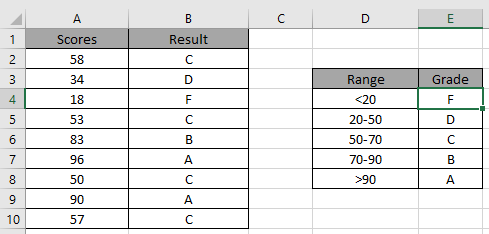
Как видите, легко получить оценки при нескольких условиях.
Надеюсь, вы поняли, как использовать функцию IFS в Excel. Другие статьи об Excel logic_test можно найти здесь. Не стесняйтесь задавать свои вопросы в поле для комментариев ниже.
Статьи по теме:
link: / logic-formulas-excel-nested-if-function [Как использовать вложенную функцию ЕСЛИ в Excel]
link: / tips-if-condition-in-excel [Функция ЕСЛИ в Excel]
link: / logic-formulas-if-function-with-wildcards [Функция IF с подстановочными знаками]
Популярные статьи:
link: / keyboard-formula-shortcuts-50-excel-shortcuts-to-повышения-продуктивность [50 сочетаний клавиш Excel для повышения производительности]
link: / формулы-и-функции-введение-функции-vlookup [Как использовать функцию ВПР в Excel]
link: / tips-countif-in-microsoft-excel [Как использовать функцию СЧЁТЕСЛИ в Excel 2016]
link: / excel-formula-and-function-excel-sumif-function [Как использовать функцию СУММЕСЛИ в Excel]